Se sei curioso di sapere come sarà il tempo, Windows 11 consente un facile accesso alle informazioni meteorologiche aggiungendole alla barra delle applicazioni. Puoi utilizzare l’applicazione Meteo o il widget Meteo per conoscere il tempo senza alzarti dal computer.
Per aggiungere il widget meteo alla barra delle applicazioni, puoi abilitare i widget dalle impostazioni oppure puoi aggiungere l’applicazione Meteo alla barra delle applicazioni.
Sommario
Se volete continuare a leggere questo post su "[page_title]" cliccate sul pulsante "Mostra tutti" e potrete leggere il resto del contenuto gratuitamente. ebstomasborba.pt è un sito specializzato in Tecnologia, Notizie, Giochi e molti altri argomenti che potrebbero interessarvi. Se desiderate leggere altre informazioni simili a [page_title], continuate a navigare sul web e iscrivetevi alle notifiche del blog per non perdere le ultime novità.
Utilizzo dei widget
Prima di iniziare, assicurati di accedere con il tuo account Microsoft. Senza un account Microsoft, i widget di Windows 11 non funzioneranno. Se non disponi di un account Microsoft, puoi crearne uno dal sito Web ufficiale.
Abilita widget
L’abilitazione dei widget aggiungerà un bollettino meteorologico alla barra delle applicazioni per impostazione predefinita. Mostrerà il tempo corrente e la temperatura media della tua posizione come icona. Facendo clic su di esso verranno visualizzati vari articoli di notizie e altri widget, incluso un widget meteo.
- Apri Impostazioni dal menu Start .
- Vai a Personalizzazione > Barra delle applicazioni .
- Attiva i widget .
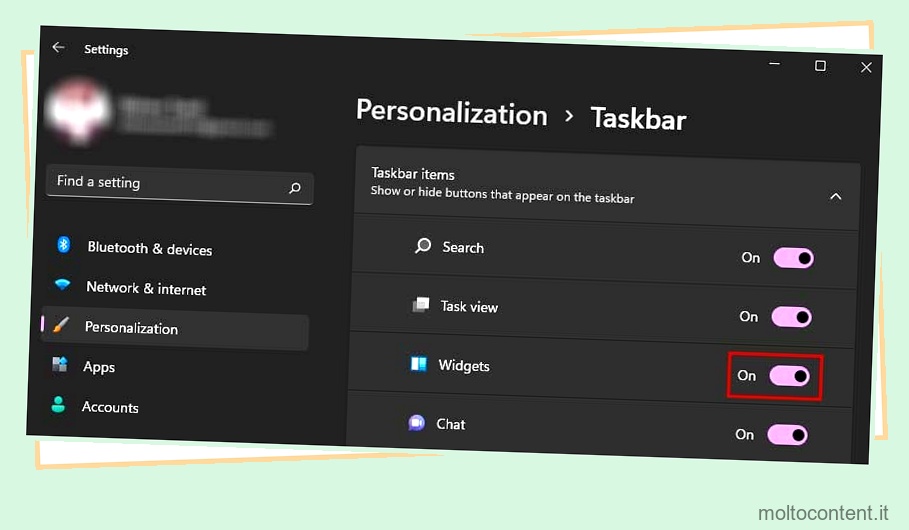
Se la barra di attivazione/disattivazione dei widget è disattivata, probabilmente è disabilitata dall’Editor criteri di gruppo. Per risolvere questo problema, dovrai abilitare l’opzione Consenti widget dall’editor dei criteri.
- Premi il tasto Windows + il tasto R per avviare la casella Esegui.
- Immettere
gpedit.mscper aprire l’Editor criteri di gruppo. - Passare a Configurazione computer > Modelli amministrativi > Componenti di Windows > Widget.
- Fare doppio clic sull’opzione Consenti widget.
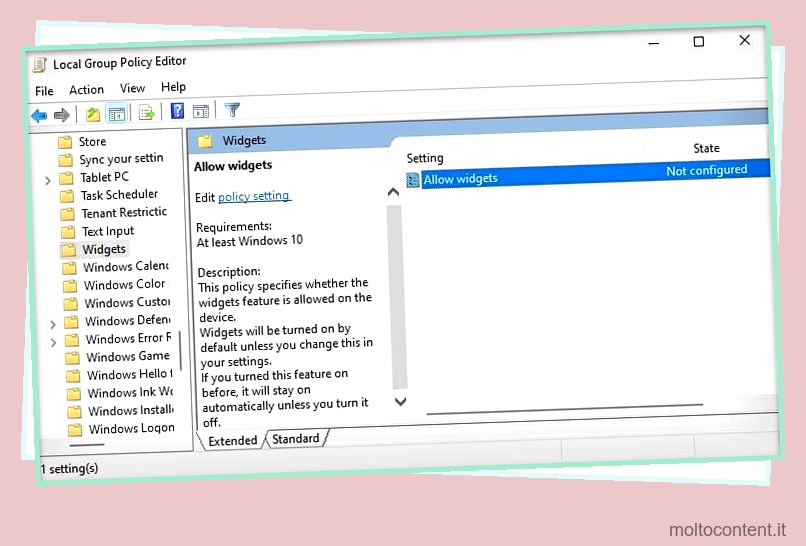
- Seleziona Abilitato.

- Fare clic su Applica e OK.
Inoltre, l’allineamento della barra delle applicazioni influirà sull’icona dei widget. Se l’allineamento della barra delle applicazioni è a sinistra, otterrai una piccola icona del tempo con la temperatura in alto. Se l’allineamento della barra delle applicazioni è al centro, l’icona Widget mostrerà il meteo, la temperatura e una breve dichiarazione sul tempo corrente.
Pin Widget meteo
Quando fai clic sull’icona Widget (bollettino meteorologico), ti verranno mostrati vari articoli di notizie e tutti i tuoi widget in ordine casuale. Il widget meteo di solito rimane in primo piano, ma a volte potrebbe essere necessario scorrere verso il basso per vederlo. Quindi, puoi appuntare il widget meteo per renderlo sempre accessibile dall’alto.
Inoltre, il blocco del widget meteo consentirà di visualizzare più informazioni come le diverse condizioni meteorologiche previste in un determinato intervallo di tempo di quel giorno.
- Fare clic sull’icona dei widget .
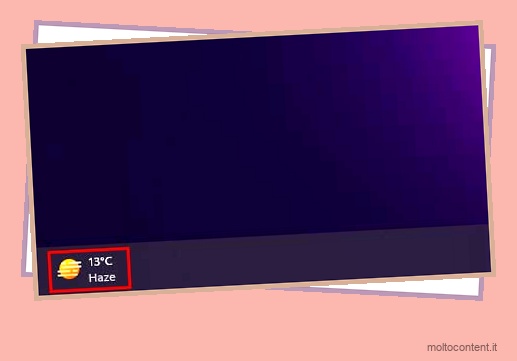
- Selezionare l’icona “+” in alto a destra per aprire la finestra Aggiungi widget.
- Scegli l’opzione Meteo e chiudi la finestra Aggiungi widget.

Il tuo widget meteo ora dovrebbe essere bloccato per rimanere sempre in primo piano. Se desideri maggiori informazioni sulle condizioni meteorologiche attuali e future, fai clic sull’opzione Visualizza previsioni complete.
Utilizzo dell’applicazione meteo Microsoft
L’applicazione MSN Weather è preinstallata in Windows 11. Puoi anche bloccare questa applicazione per aggiungere meteo nella barra delle applicazioni. Sebbene l’applicazione Meteo appuntata non mostri alcuna informazione esternamente, puoi aprirla facilmente per visualizzare le informazioni meteorologiche.
- Fai clic sul menu Start e vai a Tutte le app.
- Scorri verso il basso fino all’applicazione Meteo e fai clic con il pulsante destro del mouse.
- Seleziona Altro e fai clic su Aggiungi alla barra delle applicazioni .
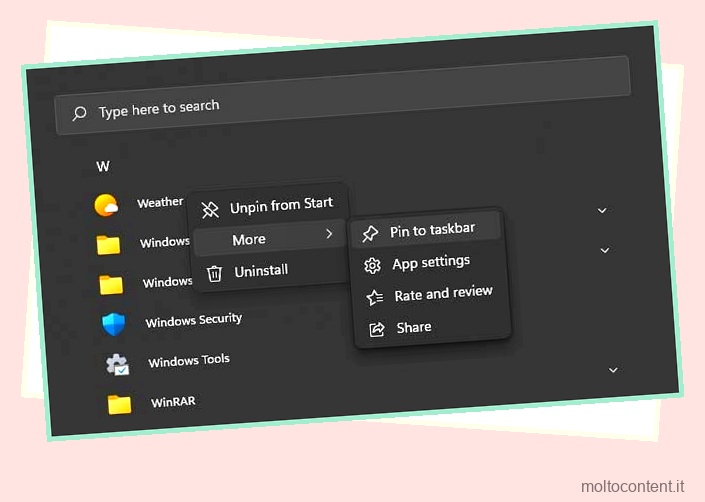
L’applicazione MSN Weather probabilmente mostrerà le previsioni del tempo di Washington, DC. Questo perché Washington è impostata come posizione predefinita per MSN Weather. Se vivi al di fuori di Washington, dovrai abilitare l’opzione Rileva sempre la mia posizione per ottenere le previsioni del tempo della tua posizione.
- Avvia Impostazioni .
- Vai a Privacy e sicurezza > Posizione .
- Assicurati che le opzioni Servizi di localizzazione , Consenti alle app di accedere alla tua posizione e Meteo siano abilitate.
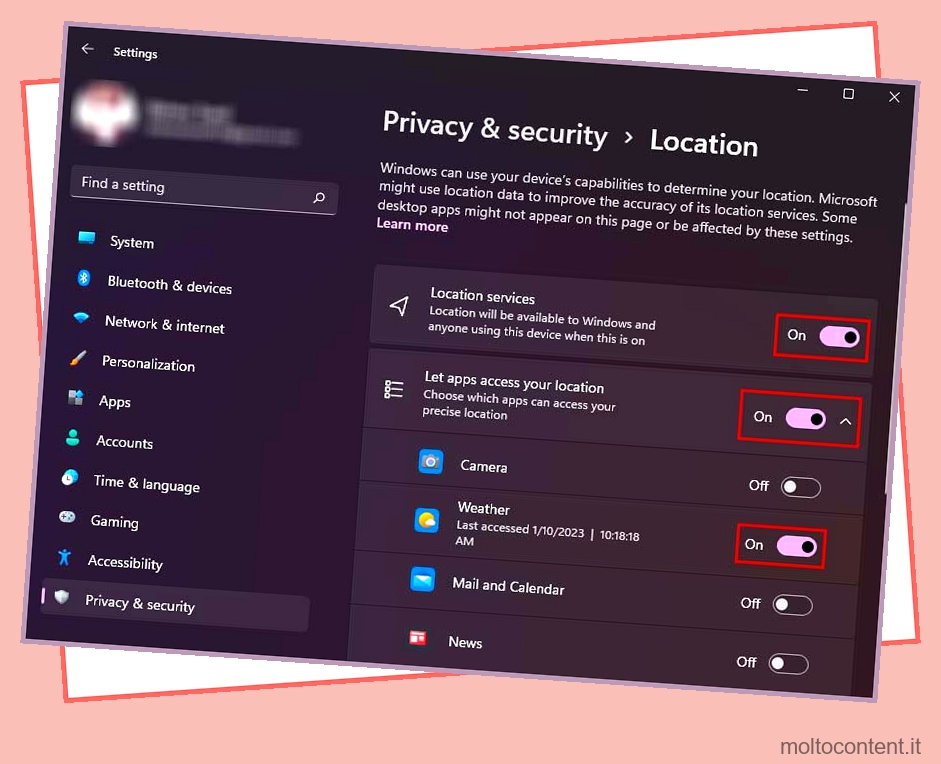
- Apri l’applicazione MSN Meteo.
- Fare clic sull’icona delle impostazioni in basso a sinistra.
- In Avvia posizione , seleziona Rileva sempre la mia posizione .
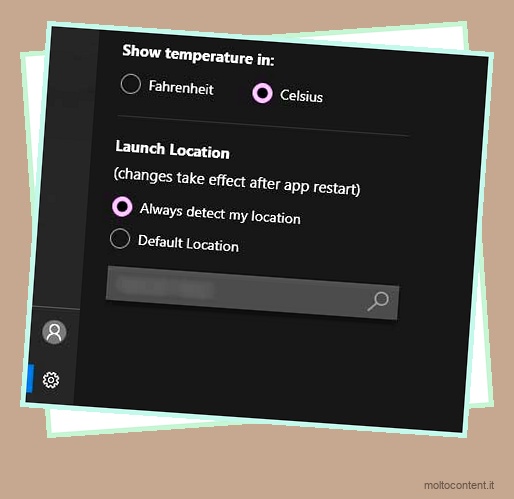
- Riavvia l’applicazione Meteo.
Se non desideri utilizzare l’applicazione Meteo predefinita di Windows 11, puoi utilizzare altre applicazioni di terze parti che supportano la stessa funzionalità. Ci sono una varietà di applicazioni come Weather 14 days, Weather Radar e Weather Bar che puoi utilizzare per aggiungere meteo alla barra delle applicazioni.








